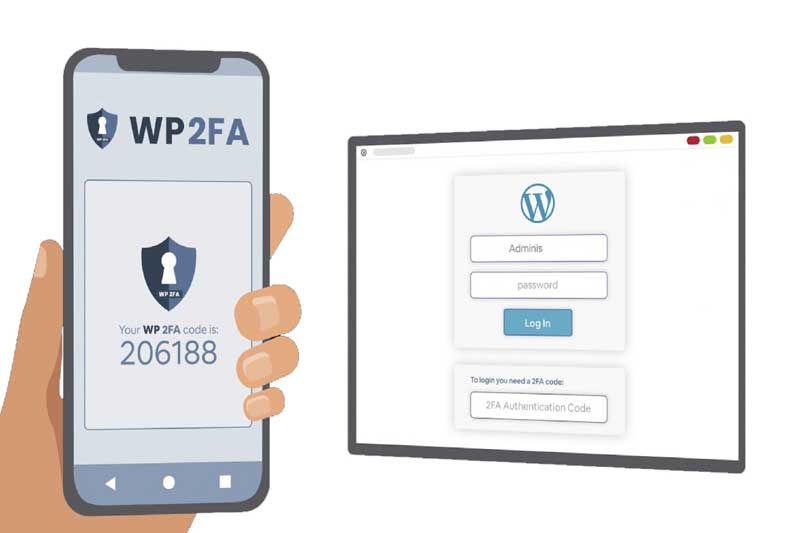
La sicurezza online è sempre più importante e uno dei tipici attacchi che vengono effettuati quotidianamente è quello ai siti web. WordPress è una piattaforma molto diffusa per la realizzazione di blog e siti web grazie alla sua versatilità e al ricco pacchetto di temi e plugin a disposizione. Proprio a causa della molteplicità di plugin a disposizione può diventare però molto complesso mantenerlo aggiornato e protetto senza gli strumenti adatti. Il primo passo importante da intraprendere per garantire la massima sicurezza di un sito WordPress è l'installazione del plugin di sicurezza WordFence e l'introduzione dell'Autenticazione a due Fattori (2FA) per gli utenti del blog e per gli amministratori.
La 2FA aggiunge un livello aggiuntivo di protezione alla vostra presenza online. Non basta più solo una password, ma è necessario confermare l'accesso anche tramite un secondo passo, come un codice inviato al vostro dispositivo mobile o l'inserimento di un token hardware nel vostro PC. Questo rende molto più difficile per i malintenzionati accedere ai vostri dati sensibili.
Questo documento è la guida per attivarla per la vostra utenza.
È IMPORTANTE che ogni utente svolga questo compito, in modo che tutte le utenze siano protette adeguatamente.
Ci vogliono veramente pochi minuti per fare questa cosa, e sarete più tranquilli.
Attivazione della Autenticazione in 2 Fattori su WordPress
1. L’applicazione Authenticator
La 2FA funziona chiedendo un codice al login del sito, generato ogni pochi secondi da un’applicazione sul vostro cellulare.
L’applicazione che vi serve è GOOGLE AUTHENTICATOR, che potete scaricare gratis dal vostro App Store.

Questa è la mia versione.
Come vedete ci sono già diversi codici generati costantemente. Ognuno corriponde a un sito.
Ogni codice si rinnova ogni pochi secondi.
Quando i codici sono blu hanno ancora una durata sufficiente ad essere inseriti e usati.
Quando i codici sono rossi vuol dire che stanno per scadere, in questo caso è meglio attendere che i codici si rinnovino.
Ricordatevi il bottone tondo “+” in basso a destra, ci servirà dopo.
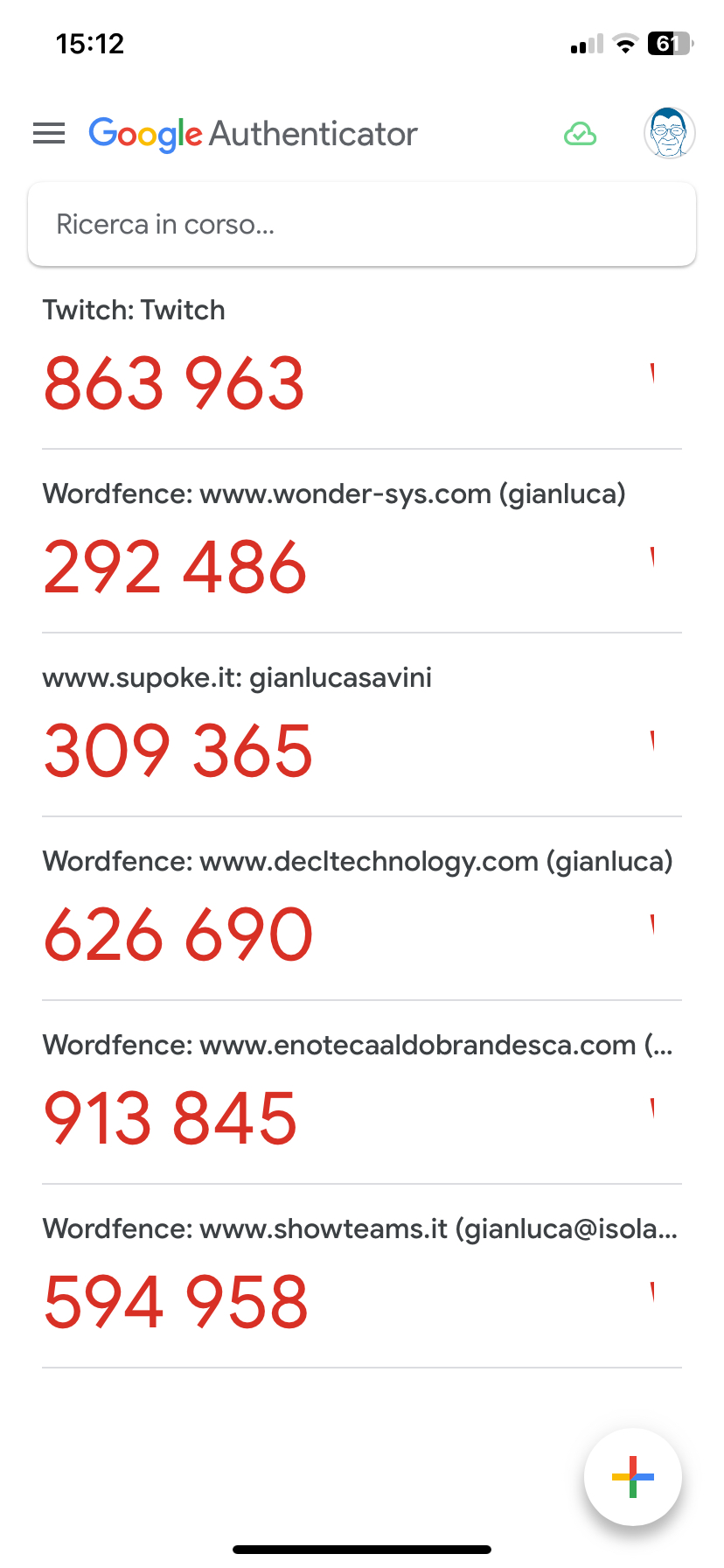
2. Login nel sito
Eseguite il login sul sito, usando le vostre credenziali.
Andate nella sezione “UTENTI” e selezionate il vostro profilo utente
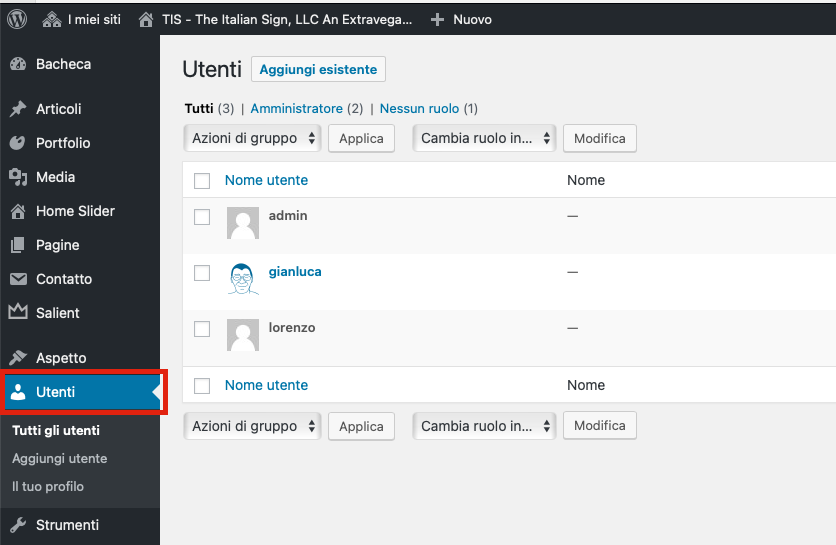
Scorrete tutta la pagina fino in fondo, dove troverete la sezione evidenziata in rosso.
Cliccate sul bottone “ACTIVATE 2FA”
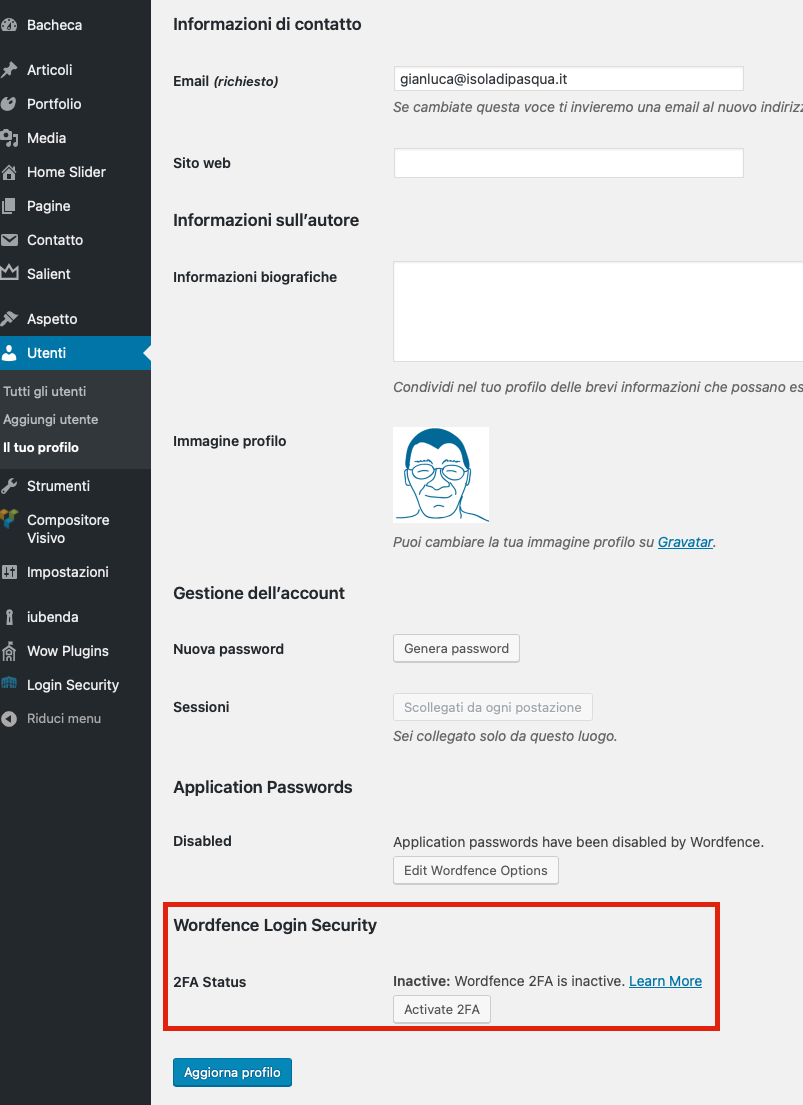
Vi troverete davanti questa pagina.
Ora prendete il cellulare, attivate
GOOGLE AUTHENTICATOR e premete il bottone “+”. Si aprirà la schermata che vedete a destra.
Scegliete “SCANSIONA UN CODICE QR” e riprendete il grosso QRCode (1).
Subito il codice del sito apparirà nella APP.
Ora dovete confermare che siete davvero voi al sistema.
Scrivete il codice che la APP vi propone nel campo (3) e confermate cliccando il bottone “ACTIVATE” (4)
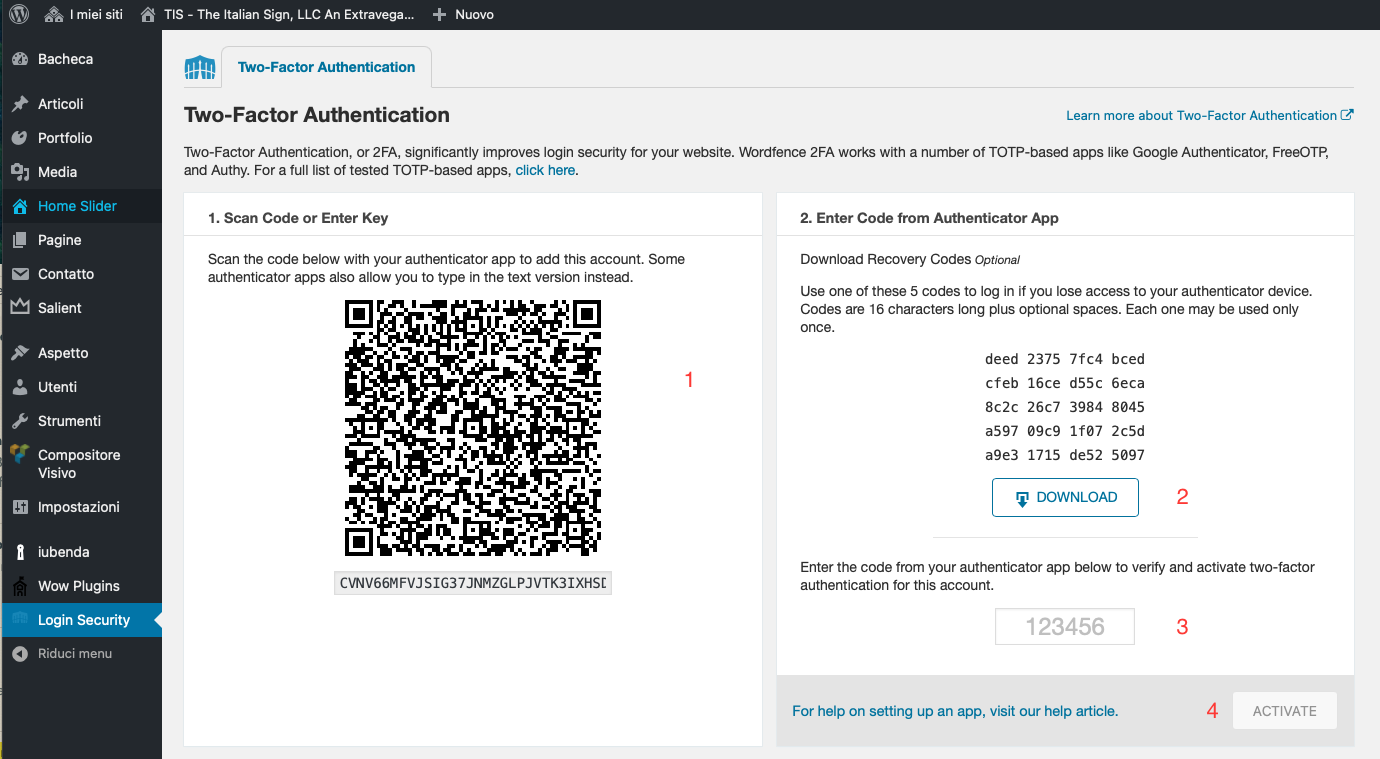
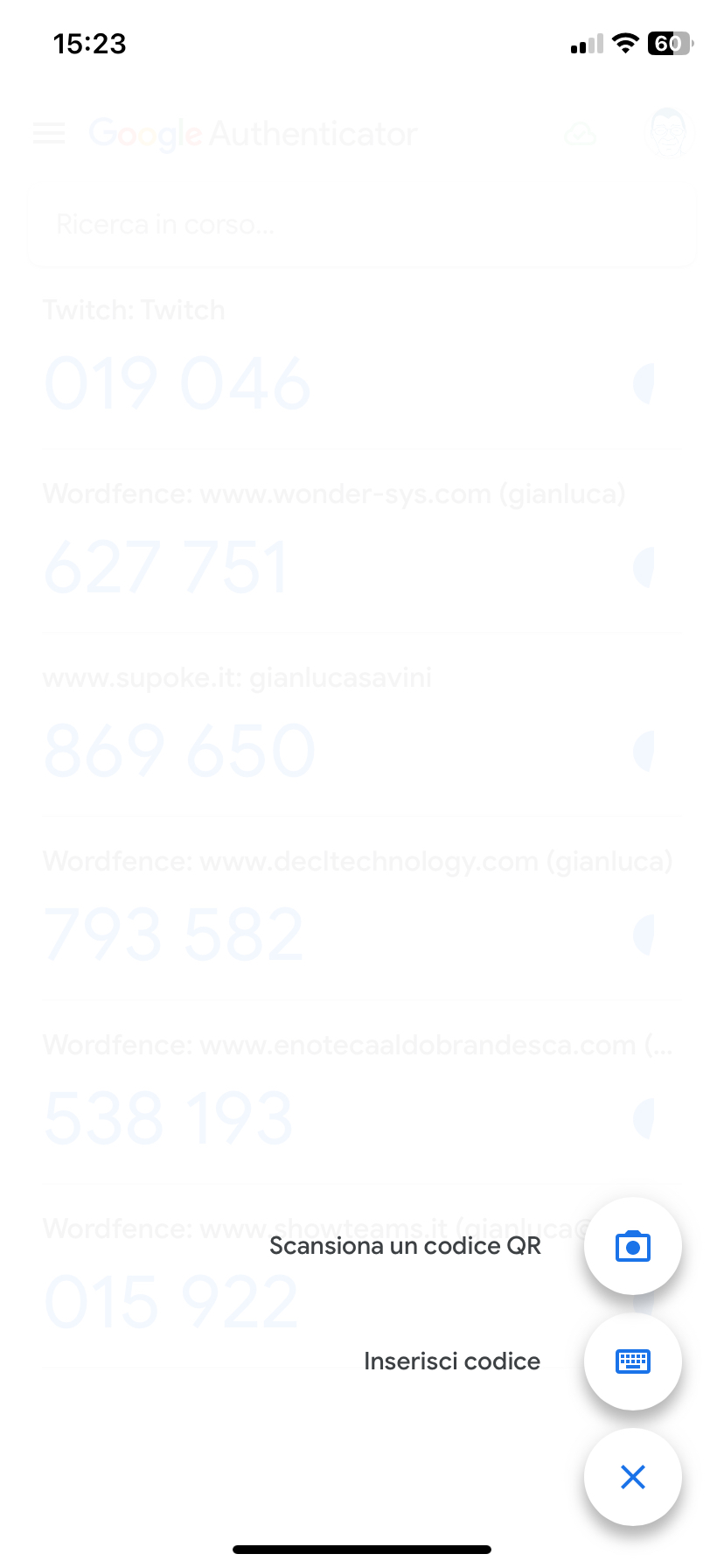
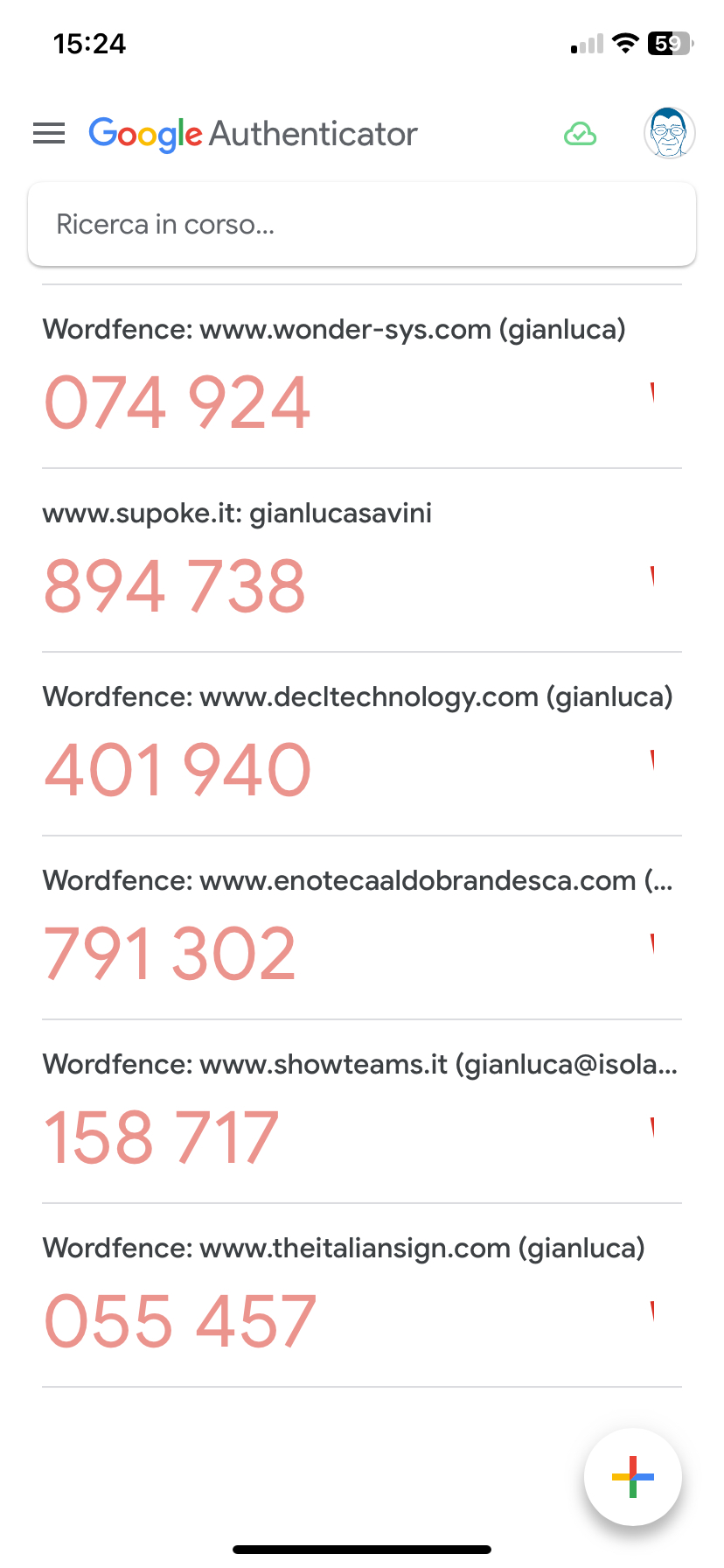
Si aprirà questa schermata che vi invita a scaricare i codici di riserva. Vi serviranno nel caso qualcosa andasse storto.
Mette da parte e conservate il file che verrà scaricato e conservatelo.
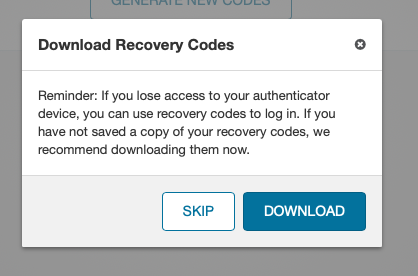
4. Conferma
Questa finestra è l’ultimo passaggio.
Vi conferma che è andato tutto bene e il vostro utente ora è protetto. Permette anche di generare nuovi codici di recupero se servisse.
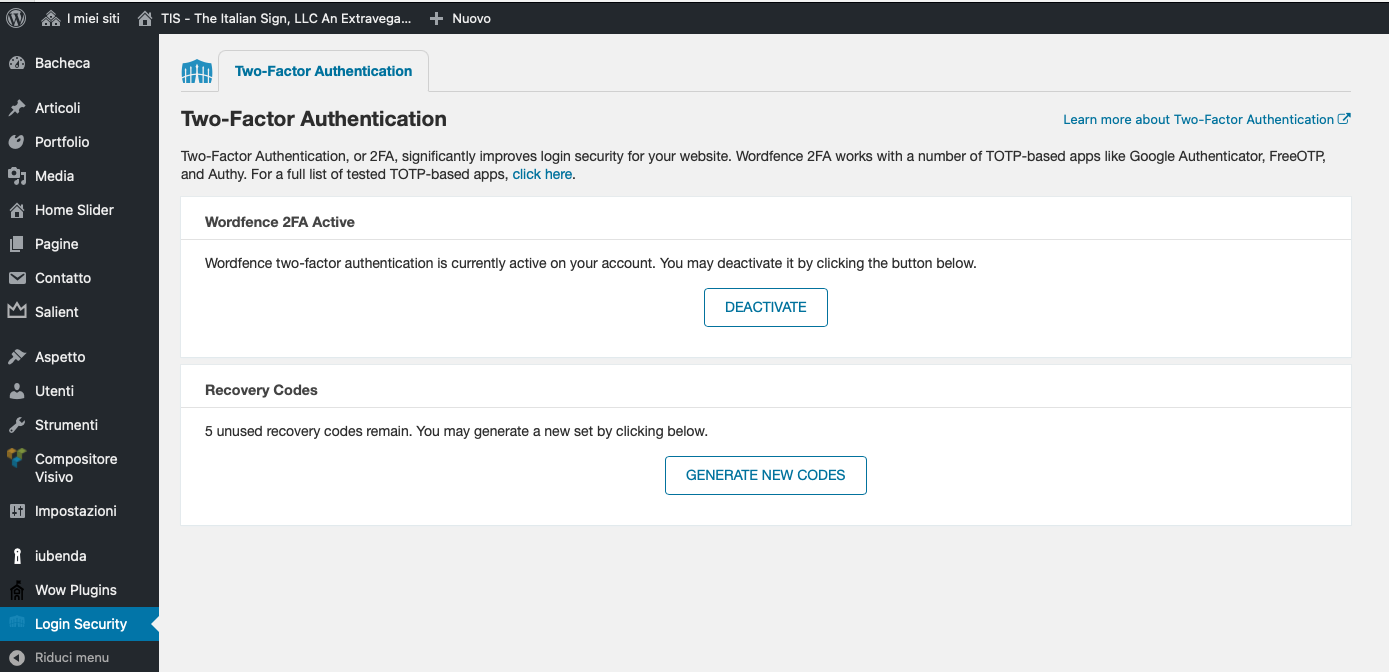
5. Successivi Login
Ai login successivi, dopo aver inserito Login e Password come sempre, vi verrà chiesta in questa schermata che vedete il codice di conferma generato dalla APP, per cui tenetela a portata di mano quando volete usare il sito.
6. Conclusione
Questa è la procedura per attivare la 2FA per i siti WordPress che fanno uso del plugin di sicurezza WORDFENCE [ www.wordfence.com ].
Esisto altri plugin che dotano WordPress di questa funzione, la loro procedura potrebbe essere un po’ diversa ma i passi salienti saranno comunque questi.
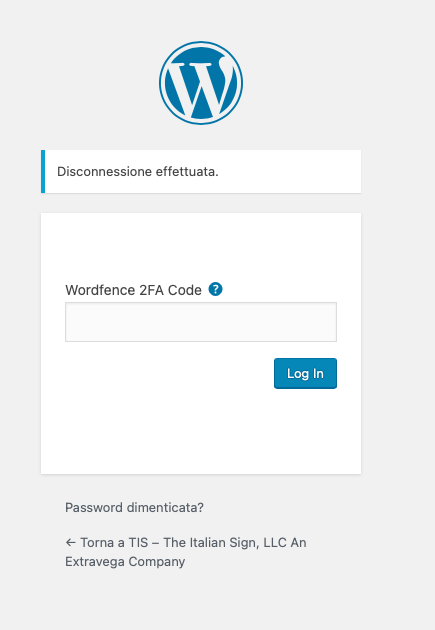
Indietro
Se ti piace quello che vedi, chiamami subito!
Se ti sei fatto un giro nel sito e ti è piaciuto quello che hai visto, chiamami, sarò ben felice di parlare con te, e trovare una soluzione al tuo problema! Sono sempre disponibile ad avere un colloquio per decidere come aiutarti.
Insieme possiamo decidere le tue necessità e quali sono le migliori soluzioni per creare o migliorare la tua immagine, e qual è la migliore soluzione per il tuo sito web o il tuo sito di eCommerce.
